时间:2019-04-08 15:57:29 作者:mingzhen 来源:系统之家 1. 扫描二维码随时看资讯 2. 请使用手机浏览器访问: https://m.xitongzhijia.net/xtjc/20190408/153510.html 手机查看 评论 反馈
HandBrake是一款简单容易上手的视频格式工具,里面功能强大,那你知道HandBrake怎么转换视频格式的吗?接下来我们一起往下看看HandBrake转换视频格式的方法吧。
方法步骤
1、首先需要先打开mkv视频文件,再根据自己的需要选择输出预设;
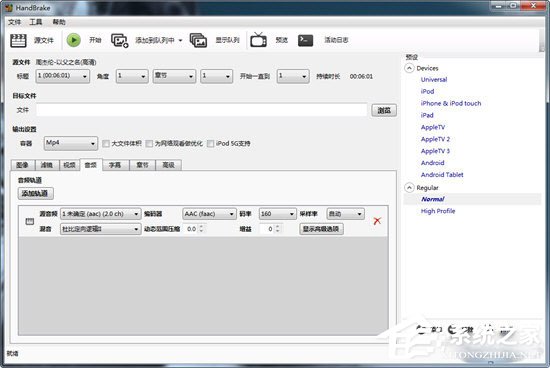
2、将mkv视频转换为mp4,其实只需要在“音频”和“字幕”中进行调整,音频界面中,默认是只有一条音轨的,基本上是不需要进行改变,在字幕总可以看到mkv视频封装了几个字幕在里面,但mp4只能显示其中一个,所以根据自己的需要进行字幕的选择,最后只需要选择输出设置中的MP4,点击“开始”选项即可将mkv转换为mp4文件。
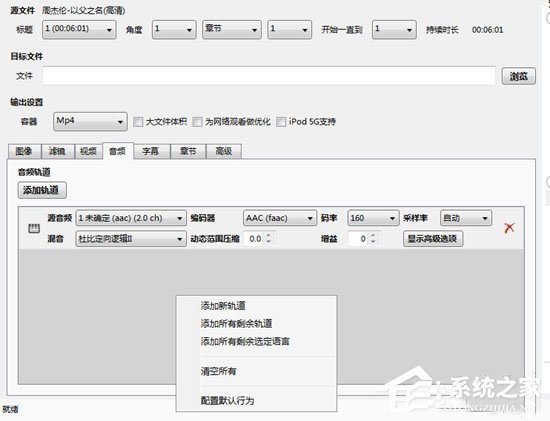
以上就是HandBrake怎么转换视频格式的全部内容,按照以上的方法操作,你就能轻松的掌握HandBrake转换视频格式的方法了。
发表评论
共0条
评论就这些咯,让大家也知道你的独特见解
立即评论以上留言仅代表用户个人观点,不代表系统之家立场